Steam útmutató kezdőknek az induláshoz
Az eredeti játékterjesztési szolgáltatások egyikeként a Steam régóta kötelező szolgáltatás a PC-játékosok számára. A hihetetlen eladások és a rendelkezésre álló több mint 34 000 játék hátraléka révén a Steam továbbra is szállít a PC-játékok piacára, még akkor is, ha más szolgáltatásokkal, például a GOG -val vagy az Epic Games Store -val szemben erős versenyben van .
A Steam(Steam) használatának megkezdése nem olyan nehéz, különösen a kezdők számára. Ha el szeretné kezdeni a Steam használatát asztali számítógépen vagy laptopon való játékhoz, mindössze egy játékképes PC-re vagy Mac -re van szüksége . A játszani kívánt játékokat is meg kell vásárolnod a Steam áruházból. Így kezdheti el a Steamet(Steam) .

A Steam beállítása és telepítése(Setting Up and Installing Steam)
A Steam-fiók létrehozása az első lépés, amit el kell végezned, hogy használni tudd ezt a játékplatformot.
- Ingyenes Steam fiókot(free Steam account) regisztrálhat a Steam webhelyén. Adjon meg egy e-mail címet a fiókjához, és erősítse meg lakóhelyének országát. A Steam(Steam) árai helyenként eltérőek, és csak az országodban vásárolhatsz játékokat a Steam Áruházból . (Steam Store)A regisztrációhoz azt is meg kell erősítenie, hogy elmúlt 13 éves. Kattintson a Folytatás(Continue) gombra , ha készen áll.
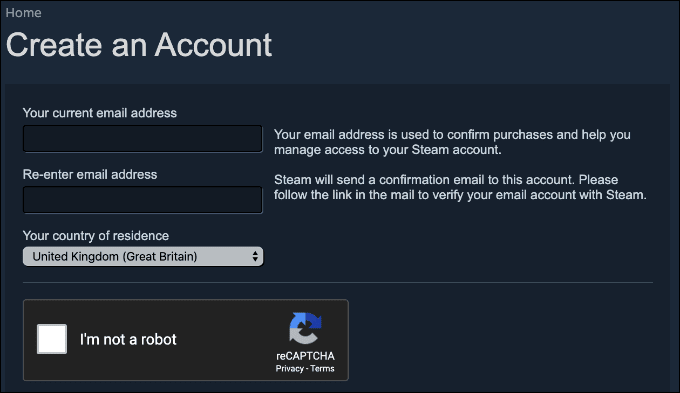
- Egy e-mailt küldünk a fiókodnak, hogy ellenőrizd a Steam számára . Nyissa(Access) meg az e-mail postafiókját, és várja meg, amíg megkapja az ellenőrző linket tartalmazó Steam e-mailt. (Steam)Miután megkapta az e-mailt, kattintson a linkre fiókja ellenőrzéséhez.

- Adjon meg egy megjelenített nevet és egy biztonságos jelszót (secure password)Steam -fiókjához, majd nyomja meg a Regisztráció(Complete Sign Up) befejezése gombot a fiók létrehozási folyamatának befejezéséhez.

- Miután létrehozta fiókját, automatikusan bejelentkezik fiókjába a Steam webhelyen. Kattintson a Steam telepítése(Install Steam) gombra az oldal tetején, vagy lépjen a Steam letöltési oldalára(Steam download page) , majd kattintson a Steam telepítése gombra a (Install Steam)Steam letöltésének megkezdéséhez a platformjára.

- A Steam klienst Windows , Linux és macOS támogatja. Futtassa az operációs rendszerhez tartozó telepítő klienst a képernyőn megjelenő utasításokat követve a telepítés befejezéséhez.
- Amikor a telepítés után először futtatja a Steamet, be kell jelentkeznie. Adja(Fill) meg az imént létrehozott fiókhoz tartozó felhasználónevet és jelszót, majd nyomja meg a Bejelentkezés(Login) gombot.

Steam játékok vásárlása és telepítése(Purchasing and Installing Steam Games)
Az ikonikus Steam felület nem sokat változott az évek során, és úgy alakították ki, hogy az új felhasználók könnyen navigálhassanak. Amikor először jelentkezel be a Steam kliensbe, valószínűleg megjelenik a játékkönyvtárad a Steam ablak tetején található Könyvtár lapon.(Library)

Az új Steam-(New Steam) felhasználók valószínűleg nem fognak szerepelni itt, de a Steam automatikusan észlelhet minden olyan telepített játékot, amelyet támogat PC-n vagy Mac -en , beleértve azokat is, amelyek más Steam - fiókokhoz kapcsolódnak.
Amikor új játékokat vásárolsz a Steam Áruházból(Steam Store) , az új játékaid telepítésre készen jelennek meg a Steam -könyvtáradban. (Steam)A Steam játékok előnézetét(preview Steam games) is megtekintheti a vásárlás előtt, hogy segítsen eldönteni, hogy ezek a megfelelő játékok-e az Ön számára.
- A Steam Store eléréséhez kattintson az Áruház(Store) fülre. Ez betölti a Steam Store weboldalát magában a kliensben. Használja a felső vagy oldalsó menüt a különböző játékfajták közötti kereséshez, hogy megtalálja a megvásárolni kívánt játékot.

- Új játék vásárlásához kattintson a játék áruház oldalára.(Play Game)(Add to Cart)
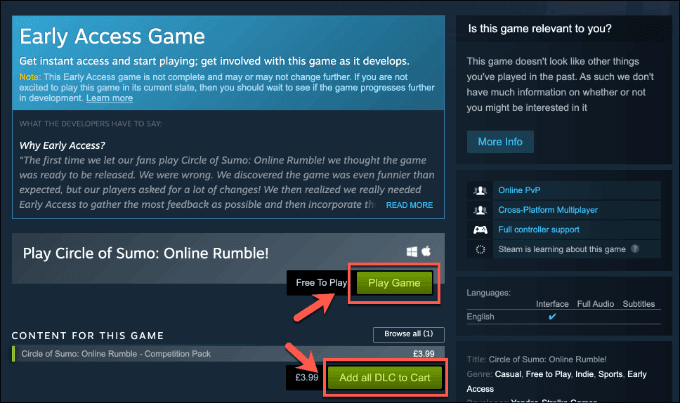
- Kattintson a Vásárlás magamnak(Purchase for Myself) gombra a játék vásárlásának megkezdéséhez, és kövesse a képernyőn megjelenő utasításokat a fizetési adatok megadásához. Vásárlás után a játék megjelenik a Könyvtár(Library) lapon, és készen áll a telepítésre.

- A megvásárolt játék telepítéséhez kattintson a Könyvtár(Library) fülre. A jelenleg eltávolított játékok szürkén jelennek meg a megvásárolt Steam-játékok bal oldali listájában. Kattintson(Click) egy játékra, majd nyomja meg a Telepítés(Install) gombot a telepítés megkezdéséhez.

- A játék konfigurációs beállításai kissé eltérhetnek. Erősítse meg, hogy parancsikonokat kíván hozzáadni, ellenőrizze, hogy van-e elég szabad lemezterülete a telepítéshez, majd nyomja meg a Tovább(Next) gombot.

- Fogadja el a felhasználói szerződést az Elfogadom(I Agree) gomb megnyomásával . Amint elfogadod a feltételeket, a Steam megkezdi a játék letöltését. Nyomja meg a Befejezés(Finish) gombot a telepítő opciók ezen a ponton történő bezárásához.
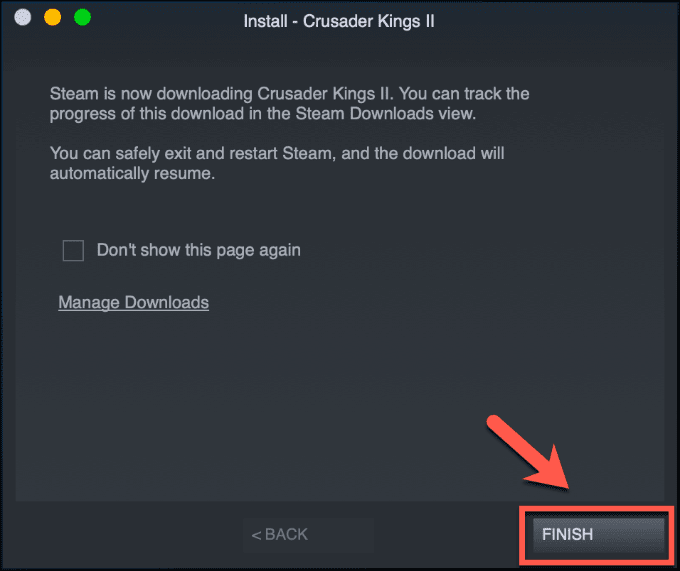
- A letöltés folyamatát a Könyvtár(Library) lap bal oldali menüjéből követheti nyomon. A telepítés automatikusan befejeződik, amint a letöltési folyamat befejeződött.

- Ha a telepítés után el szeretne távolítani egy Steam játékot (vagy le akarja állítani az elindított telepítést), kattintson jobb gombbal(right-click) a játék bejegyzésére a Könyvtár(Library ) lapon. Innen kattintson a Manage > Uninstall elemre .

Játékok a Steamen(Playing Games On Steam)
A játszható Steam játékok elérhetősége a használt platformtól függ. Ha macOS- vagy Linux -klienseket használ, csak azokon a platformokon támogatott Steam -játékokkal tud játszani . A Windows 10 támogatja a legtöbb játékot a Steam platformon.
- Ha a Steamet(Steam) Linuxon vagy macOS-en használja, és meg szeretné tekinteni a könyvtárában azokat a játékokat, amelyeket ezek a platformok támogatnak, kattintson a Könyvtár (Linux)fülre(Library) . Azok a játékok, amelyeket nem tud telepíteni a platformjára, egy szürkén megjelenő Telepítés(Install) gombbal jelennek meg .

- Ha a játékot támogatja az operációs rendszere, és telepítve van, és készen áll a játékra, kattintson a játék bejegyzésére a Könyvtár(Library) lapon. Kattintson a zöld Lejátszás(Play) gombra a Steam játék elindításához és a játék megkezdéséhez.

Csevegés másokkal a Steamen(Chatting With Others On Steam)
A Steam a játékosok közössége, ahol fórumok és áttekintő oldalak állnak rendelkezésre minden játékhoz. Ezeket az oldalakat, valamint a legfrissebb Steam-híreket a Steam menü Közösség(Community) fülére kattintva érheti el.

- A Steam segítségével kommunikálhatsz és játszhatsz barátaiddal. Kattints a Barátok és csevegés gombra a (Friends & Chat)Steam ablak jobb alsó részében a Steam ismerőslista(friends) eléréséhez .
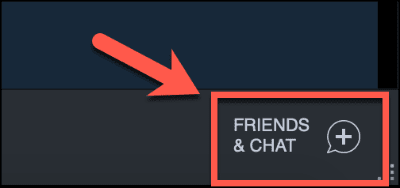
- A Steam - barátok(friends) listája egy külön ablakban jelenik meg. A csevegés megkezdéséhez kattintson duplán egy hozzáadott barátra. (Double-click)Új barát hozzáadásához kattintson a jobb felső sarokban található Barát hozzáadása ikonra.(Add friend)

- Használhat Steam baráti kódot vagy meghívó hivatkozást egy barát hozzáadásához, vagy manuálisan is megkeresheti (és hozzáadhatja) barátját. Miután(Once) hozzáadta és elfogadta, az új barát megjelenik a Steam barátlistáján(friends) .

- Egy barát eltávolításához kattintson jobb gombbal az ismerősére a Steam ismerőslistában, majd kattintson Manage > Remove as Friend elemre .

Stresszmentes játék a Steam segítségével(Stress-Free Gaming With Steam)
A Steamnek(Steam) köszönhetően minden nagyobb operációs rendszeren stresszmentes játékélményt élvezhet. Rendszeresen adunk hozzá új játékokat, és (New)akár egy Steam Linket is beállíthat,(set up a Steam Link) hogy számítógépes játékait tévén is élvezhesse.
A következő lépés az lesz, hogy elkezdi felépíteni a Steam -könyvtárat új játékokkal. Ehhez nem kell pénzt költenie, ezért ne felejtse el kihasználni a legjobb időt digitális játékok vásárlására(best times to buy digital games) , hogy olcsón építse fel könyvtárát.
Related posts
Hogyan adhatsz hozzá nem Steam játékokat a Steam könyvtáradhoz
Mik azok a Steam baráti kódok és hogyan kell használni őket
A Steam Cloud mentések használata a játékokhoz
A Steam Skins telepítése és a 6 legjobb kipróbálható verzió
Roll20 oktatóanyag: Minden, amit tudnod kell az induláshoz
Az 5 legjobb Minecraft mod csomag
Crucial Ballistix Gaming Memory DDR4-3600 32 GB áttekintés -
Az Animal Crossing első lépései: New Horizons
A GBoost használatával növelheti a játék teljesítményét Windows 10 PC-n
A Steam futtatása rendszergazdaként, és miért van szükség rá
Töltse le a Windows 10 útmutatókat kezdőknek a Microsofttól
Töltse le a Tencent Gaming Buddy PUBG Mobile emulátort PC-re
Útmutató az Angry Birds játékokhoz: melyek a legjobbak?
Javítsa ki a Surface Book akkumulátorlemerítési problémáját játék, alvás vagy VR közben
8 legjobb FPS-böngészős játék, amelyet most online játszhat
A Steam Remote Play használata helyi többjátékos játékok streameléséhez bárhol
A 6 legjobb, most ingyenesen játszható nyilvános domain videojáték
Hogyan lehet offline állapotban megjelenni a Steamen
Minecraft Enchanting: A teljes útmutató
A legjobb mechanikus billentyűzetek játékhoz és munkához Windows 10 PC-hez
